- Autor Jason Gerald [email protected].
- Public 2024-01-19 22:11.
- Zadnja izmjena 2025-01-23 12:08.
Arhiva i automatsko arhiviranje su funkcije sistema Office 2007 koje vam omogućavaju da premestite stare datoteke na lokaciju arhive u određenom vremenskom periodu. Općenito, Outlook 2007 automatski arhivira datoteke svakih 14 dana, ali datoteke možete arhivirati ručno ili postaviti automatsko arhiviranje da arhivira datoteke prema rasporedu.
Korak
Metoda 1 od 2: Ručno arhiviranje
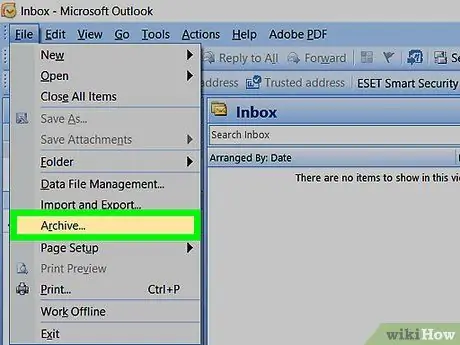
Korak 1. Kliknite Datoteka pri vrhu prozora programa Outlook 2007, a zatim odaberite Arhiviraj
Pojavit će se dijaloški okvir arhive.
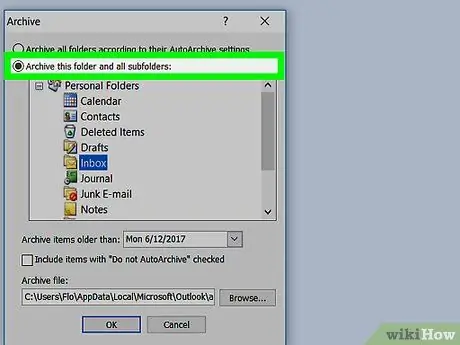
Korak 2. Odaberite dugme Arhiviraj ovu fasciklu i sve podmape.
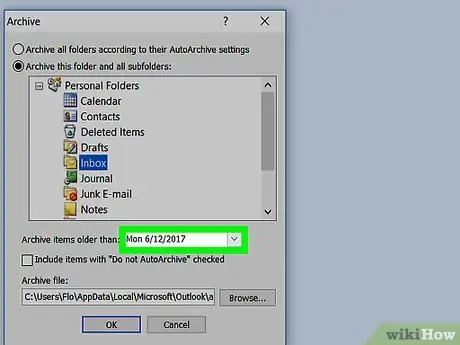
Korak 3. Kliknite izbornik pored Arhiviraj stavke starije od, a zatim odaberite željeni datum
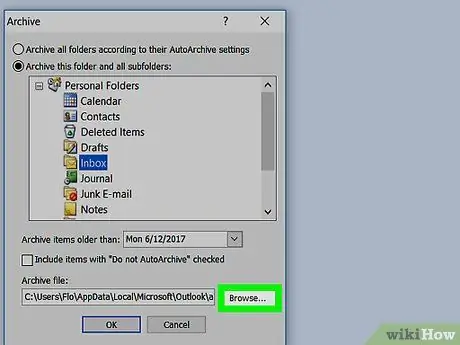
Korak 4. Pritisnite Pregledaj, a zatim odaberite lokaciju za spremanje datoteke arhive
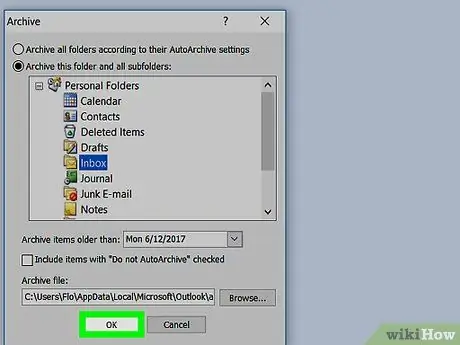
Korak 5. Pritisnite OK
Sve datoteke u programu Outlook koje su starije od datuma koji ste odabrali bit će arhivirane.
Metoda 2 od 2: Prilagođavanje automatskog arhiviranja
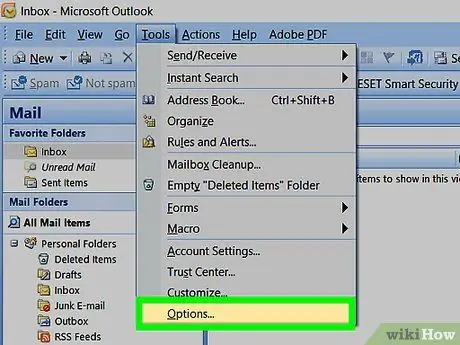
Korak 1. Kliknite Alati na vrhu prozora programa Outlook 2007, a zatim odaberite Opcije
Pojavit će se dijaloški okvir Opcije.
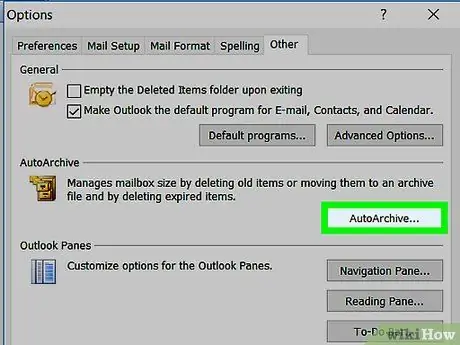
Korak 2. Kliknite karticu Ostalo, a zatim kliknite Automatsko arhiviranje.
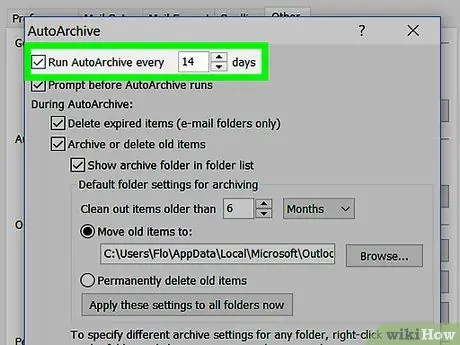
Korak 3. Potvrdite izbor u polju za potvrdu Pokreni automatsko arhiviranje, a zatim izaberite frekvenciju skeniranja iz dostupnog menija
Općenito, Outlook 2007 skenirat će stare datoteke svakih 14 dana.
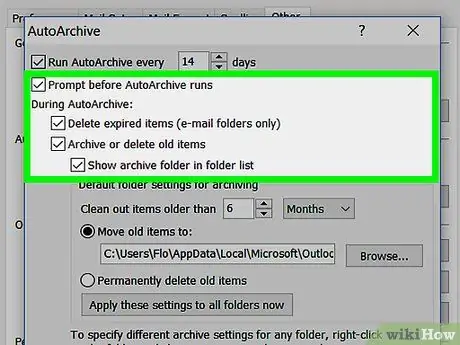
Korak 4. Po potrebi provjerite jednu ili više dolje navedenih opcija:
- Odziv prije pokretanja automatskog arhiviranja: Ova funkcija prikazuje poruku podsjetnika prije procesa arhiviranja, tako da možete otkazati sesiju automatskog arhiviranja ako želite.
- Brisanje stavki kojima je istekao rok trajanja: Ova funkcija omogućuje Outlooku da briše datoteke nakon što postanu dovoljno stare.
- Arhivirajte ili izbrišite stare stavke: Ova funkcija vam omogućuje arhiviranje ili brisanje određenih datoteka nakon što postanu dovoljno stare.
- Prikaži arhivsku mapu na popisu mapa: Kada je ova funkcija uključena, direktorij arhive pojavit će se u navigacijskom oknu programa Outlook, tako da možete jednostavno pregledavati arhivirane datoteke.
- Očistite stavke starije od: Ova postavka vam omogućava da odredite starost datoteka za arhiviranje, od 1 dana do 60 mjeseci.
- Premjestite stare stavke u: Ova funkcija vam omogućava da odaberete gdje ćete spremiti arhivirane datoteke.
- Trajno brisanje stavki: Ova funkcija omogućuje Outlooku da izravno briše stare datoteke bez prethodnog arhiviranja.
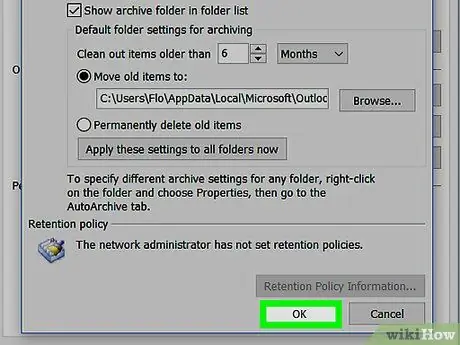
Korak 5. Pritisnite OK. Vaše postavke automatskog arhiviranja bit će spremljene i aktivne.






